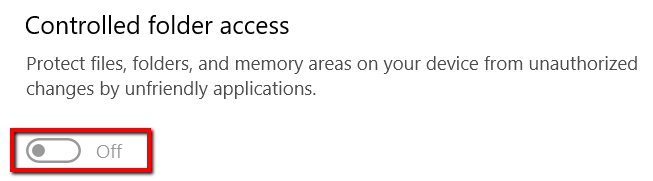С обновлением Windows 10 появился новый Центр безопасности Защитника Windows . Она более функциональна, чем предыдущие версии, и имеет дополнительные функции, такие как SmartScreenFilter и систему родительского контроля. Он также управляет Брандмауэром Windows , программой, которая защищает вас от внешних угроз.
Из-за его многофункционального характера вам, должно быть, интересно, нужен ли вам сторонний антивирус и пакет безопасности для защиты от различных угроз. Достаточно ли Защитника Windows, чтобы обеспечить вашу безопасность?
Краткий ответ…
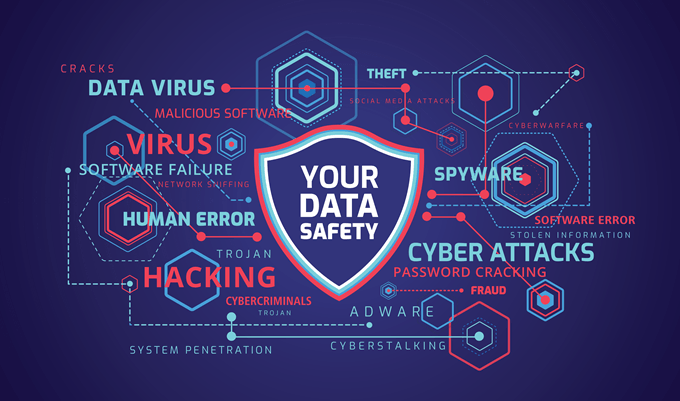
Если вы ищете первоклассный антивирус, Windows 10 уже вам поможет. Эта версия можетобеспечить вашу безопасность, особенно если вы часто загружаете файлы из социальных сетей или веб-сайтов.
Это потому, что люди, стоящие за этим, признали наличие прошлых угроз кибербезопасности. После этого они решили их решить.
Центр безопасности Защитника Windows обеспечивает постоянную и комплексную безопасность. Благодаря этому вам не нужно устанавливать другое программное обеспечение безопасности для защиты вашей системы. Он предназначен для повышения безопасности пользователей Windows 10, а также пользователей устройств Surface, таких как Surface Pro 3 и 4.
Вот два примера того, как Защитник Windows может защитить вашу систему.
Как настроить предотвращение выполнения данных
Существует тип атаки, которая может вызвать атаку на вашу операционную систему, несмотря на сложность поиска элементов, которые необходимо найти для успеха. Это связано с тем, что эта атака предполагает доступ к определенным элементам по памяти.
Таким образом, решение состоит в том, чтобы настроить способ выполнения данных. Идея состоит в том, чтобы предотвратить запуск кода со страниц памяти, содержащих только данные.
В Windows 10 вы можете найти настройки Предотвращения выполнения данных . В предыдущих выпусках Windows вы не могли найти их и некоторые другие защитные настройки.
Преимущество его наличия в том, что с его помощью можно усложнить жизнь авторам вредоносного программного обеспечения. Что вы можете сделать, так это настроить его на полное уничтожение атак, скрывающих вредоносный код.
Чтобы начать работу, нажмите клавишу Windows и запустите Центр безопасности Защитника Windows .
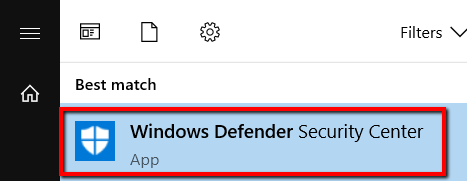
Там перейдите в раздел Управление приложениями и браузером .
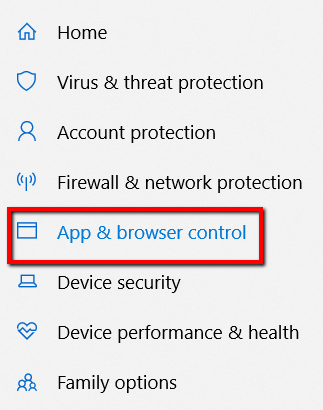
Прокрутите вниз до пункта Защита от эксплойтов . Нажмите Настройки защиты от эксплойтов .
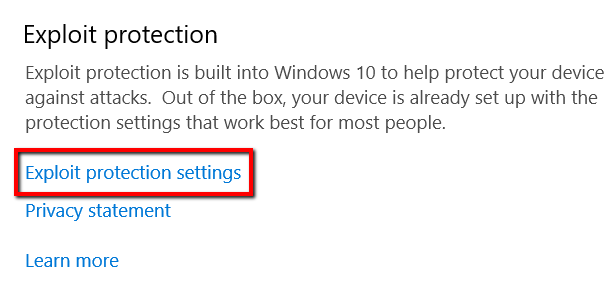
В разделе Предотвращение выполнения данных (DEP) выберите Вкл. . По умолчанию он может быть уже включен. Но если это не так, вы можете изменить это здесь.
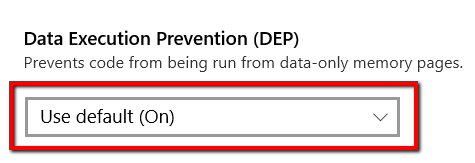
Как настроить защиту от программ-вымогателей
Программа-вымогатель — это вредоносное программное обеспечение, которое может проникнуть в вашу систему и заблокировать доступ авторизованным пользователям. При такой кибератаке вторжение прекратится только тогда, когда вы заплатите выкуп.
К счастью, Windows 10 может повысить вашу безопасность от такого рода угроз. Его последняя версия Защитника Windows создана для защиты вас от программ-вымогателей. Но защита от программ-вымогателей не включена по умолчанию. Так что вам придется его включить.
Нажмите клавишу Windows и запустите Центр безопасности Защитника Windows .
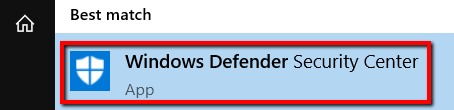
Перейдите к разделу Защита от вирусов и угроз .
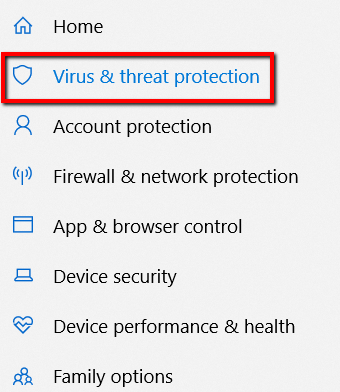
Прокрутите вниз, пока не найдете Защита от программ-вымогателей . Откройте этот раздел.
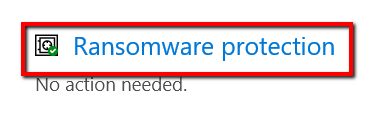
Найдите Контролируемый доступ к папкам . Теперь включите его.